在PCB设计过程中,常常需要将原理图和PCB都打开并能同时看到,以方便设计。这次简述在AD09中怎样进行这样的设置。
在Altium Designer 09中,默认情况下,打开的原理图和PCB是没有同时看到多个文件的。在打开的文件中,右键点击绘图区上方的文件名,在弹出来的右键菜单中点击“垂直分离”如图1-1所示;执行完操作后,即可将文件按垂直方向分别显示在绘图窗口的左右两边,如图1-2所示;在图1-1中,右键单击的是PCB文件名,所以PCB垂直分离后在窗口右边。
图1-1
图1-2
当打开了多个文件时,可以用左键拖动文件名,将文件移到窗口的右边,如图1-3所示。

图1-3
在打开的文件中,右键点击绘图区上方的文件名,在弹出来的右键菜单中点击“全部合并”如图1-4所示;即可将文件合并会默认显示状态,如图1-5所示。
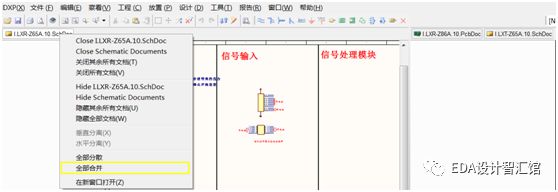
图1-4
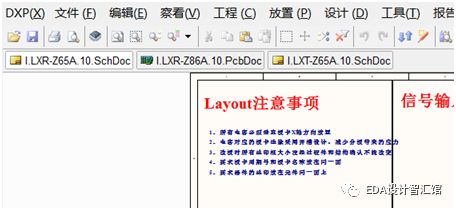
图1-5
当打开多个文件时,执行菜单命令“窗口”-“水平排列”,如图1-6所示;可以将所有打开的文件同时显示在窗口中并按水平排列,如图1-6所示。
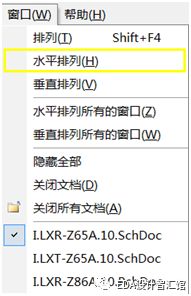
图1-6
图1-7
当打开多个文件时,执行菜单命令“窗口”-“垂直排列”,如图1-8所示;可以将所有打开的文件同时显示在窗口中并按垂直排列,如图1-9所示。
图1-8
图1-9
全部合并的操作与前面的相同。
-
原理图
+关注
关注
1293文章
6308浏览量
232820 -
pcb
+关注
关注
4316文章
22988浏览量
396116
原文标题:Altium Designer 09中多窗口显示应用
文章出处:【微信号:PCBTech,微信公众号:EDA设计智汇馆】欢迎添加关注!文章转载请注明出处。
发布评论请先 登录
相关推荐
主VI中多次调用子界面VI,并显示出多窗口,该如何设置?
【求助】AD09 原理图参数设置问题
uCOS-II多窗口独立多任务演示
请问AD17PCB布线怎么设置才能和AD09一样?
实验一:AD09基础入门
firefly多窗口显示简介
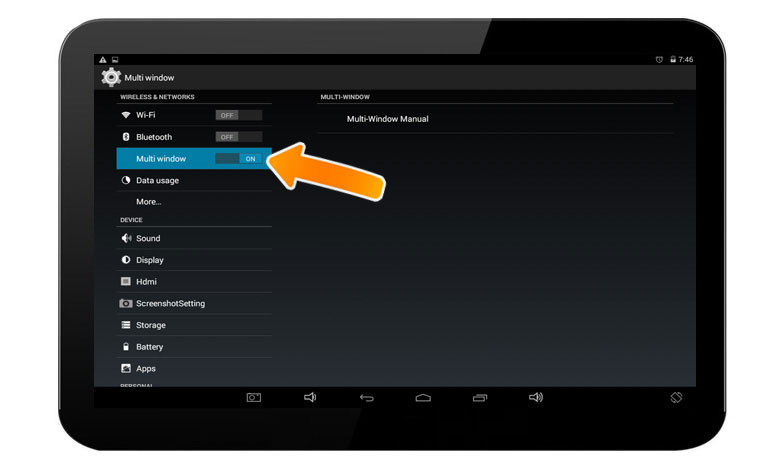




 在AD09中怎样进行多窗口显示应用的设置
在AD09中怎样进行多窗口显示应用的设置










评论